В этом руководстве вы узнаете, как эффективно использовать флаги и маркеры в DaVinci Resolve. Эти функции особенно полезны для поддержания порядка в больших проектах и для разметки определенных клипов. Следуя этим простым шагам, вы сможете оптимизировать свои рабочие процессы и повысить эффективность ваших проектов.
Основные выводы
- Флаги позволяют вам размечать клипы, которые связаны между собой.
- Маркеры помогают вам выделить особые моменты на вашей временной шкале.
- Вы можете настроить собственные сочетания клавиш для флагов и маркеров, чтобы работать более быстро.
Пошаговое руководство
Использование флагов
Сначала посмотрим на флаги. Их можно найти в DaVinci Resolve рядом с символом маркера. Щелкните по символу флага, чтобы выбрать цвет для флага. Например, вы можете выбрать розовый флаг, чтобы отметить определенные клипы.
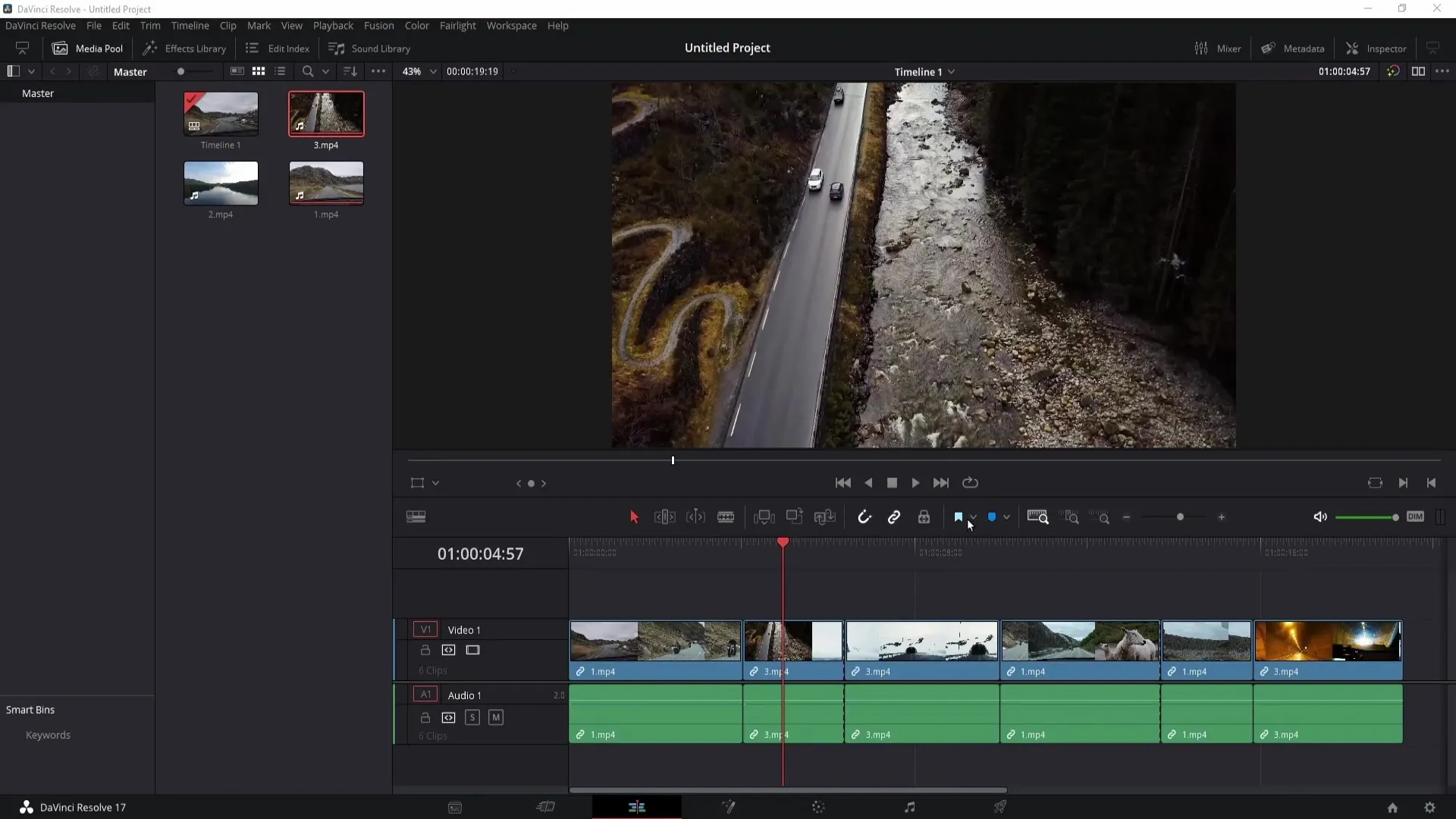
Флаги особенно полезны, когда вы работаете над крупными проектами и хотите пометить клипы, которые связаны между собой. Выбрав клип и установив флаг, вы можете отметить связанные клипы. Например, если у вас есть клип и три его части, вы можете подсказать розовым флагом, что эти клипы связаны между собой.
Чтобы найти агрегированные клипы по флагам в разделе Color Grading, перейдите к клипам и выберите "Flagged Clips". Здесь вы можете выбрать нужный флаг, и вам будут показаны только клипы, помеченные этим конкретным флагом. Если вы хотите отобразить все клипы, вернитесь к "All Clips".
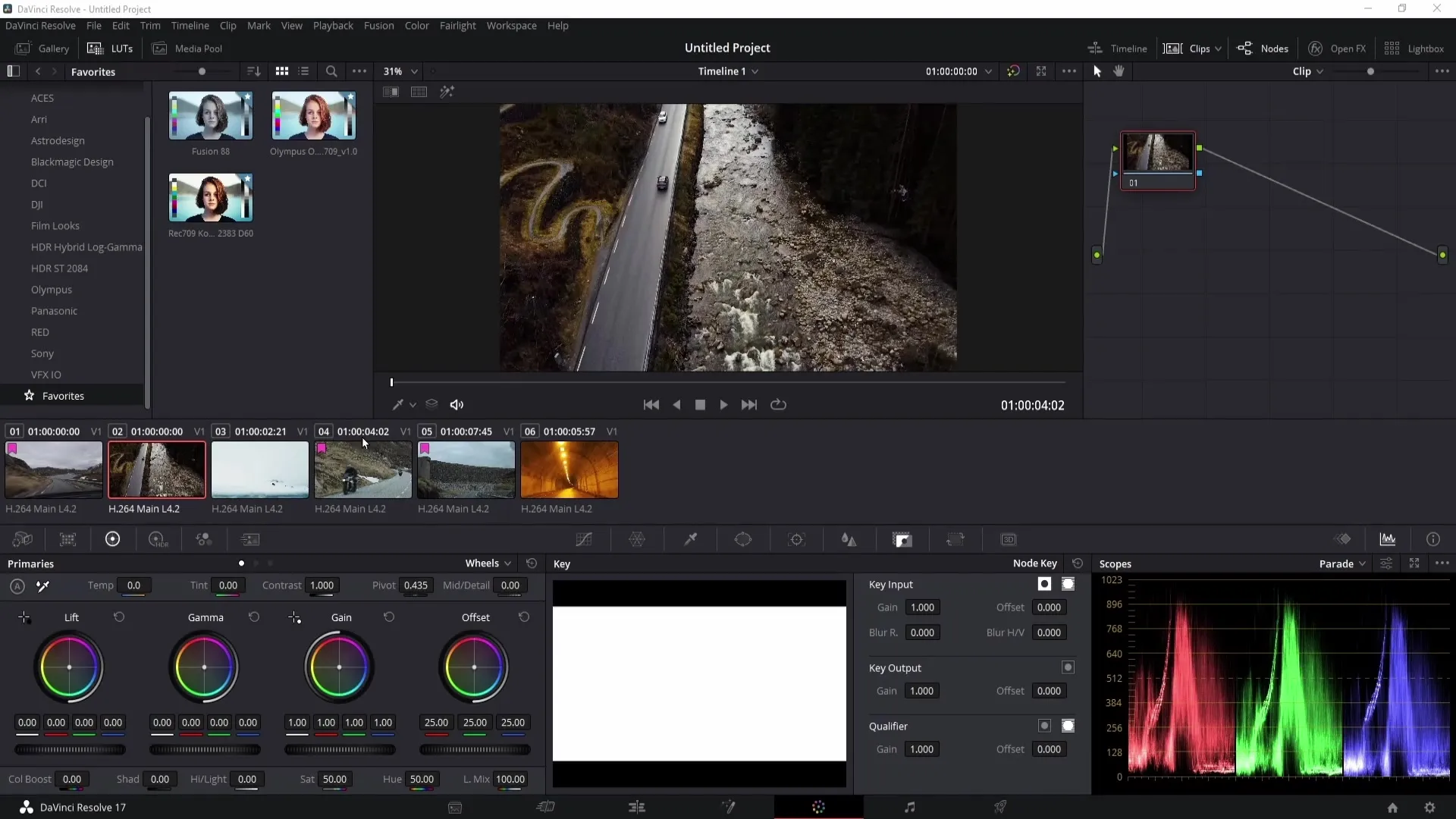
Обратите внимание, что по умолчанию не существует сочетания клавишей для флагов. Однако вы можете создать собственное сочетание клавиш. Для этого перейдите в "Keyboard Customization" и убедитесь, что выбран пункт "All Commands". Введите "Flag", чтобы отобразить параметры флагов, и создайте свое сочетание клавиш.
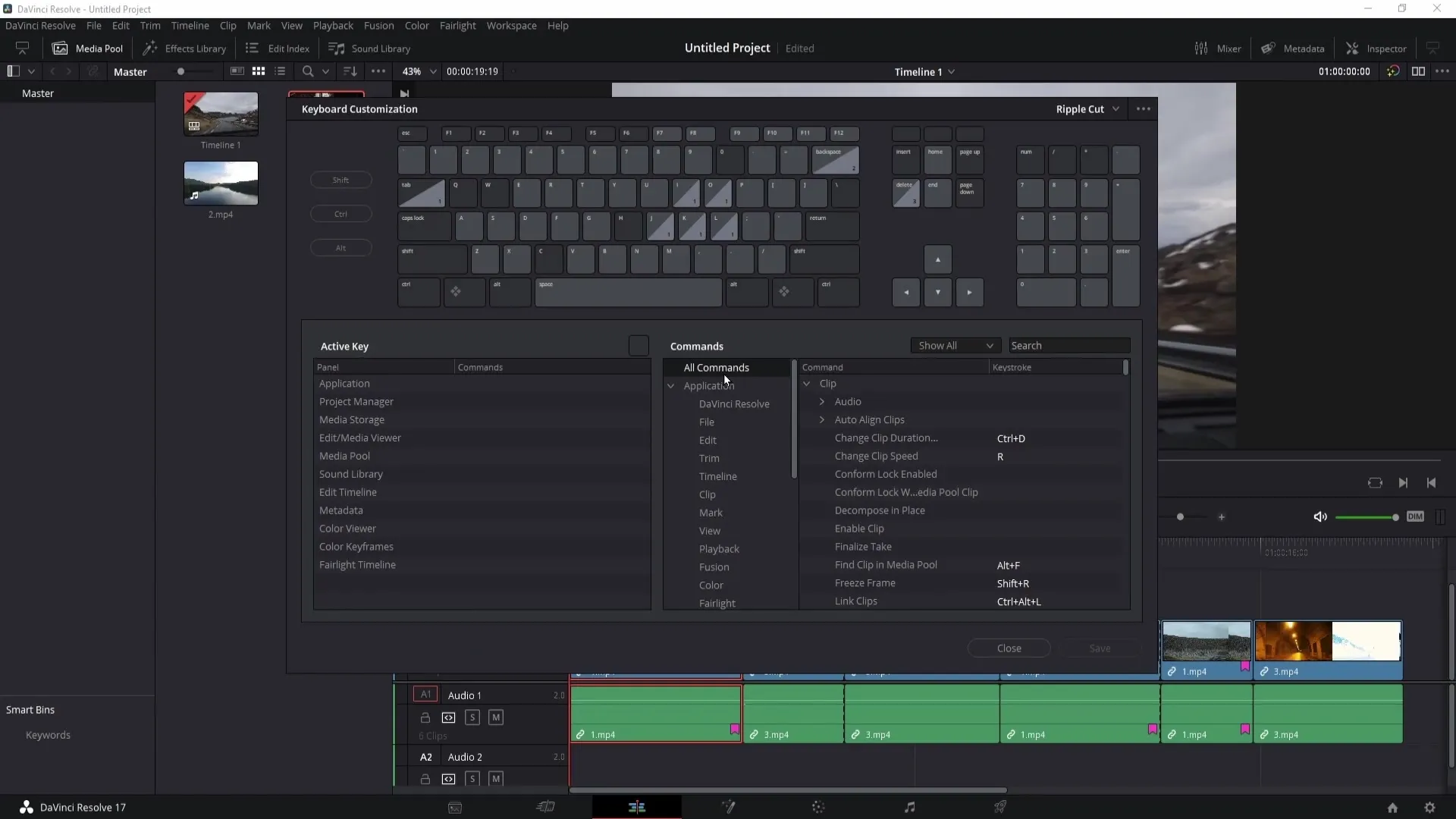
Если вы хотите удалить все флаги, вы можете сделать это просто, нажав на "Clear All Flags". Это удалит все установленные флаги.
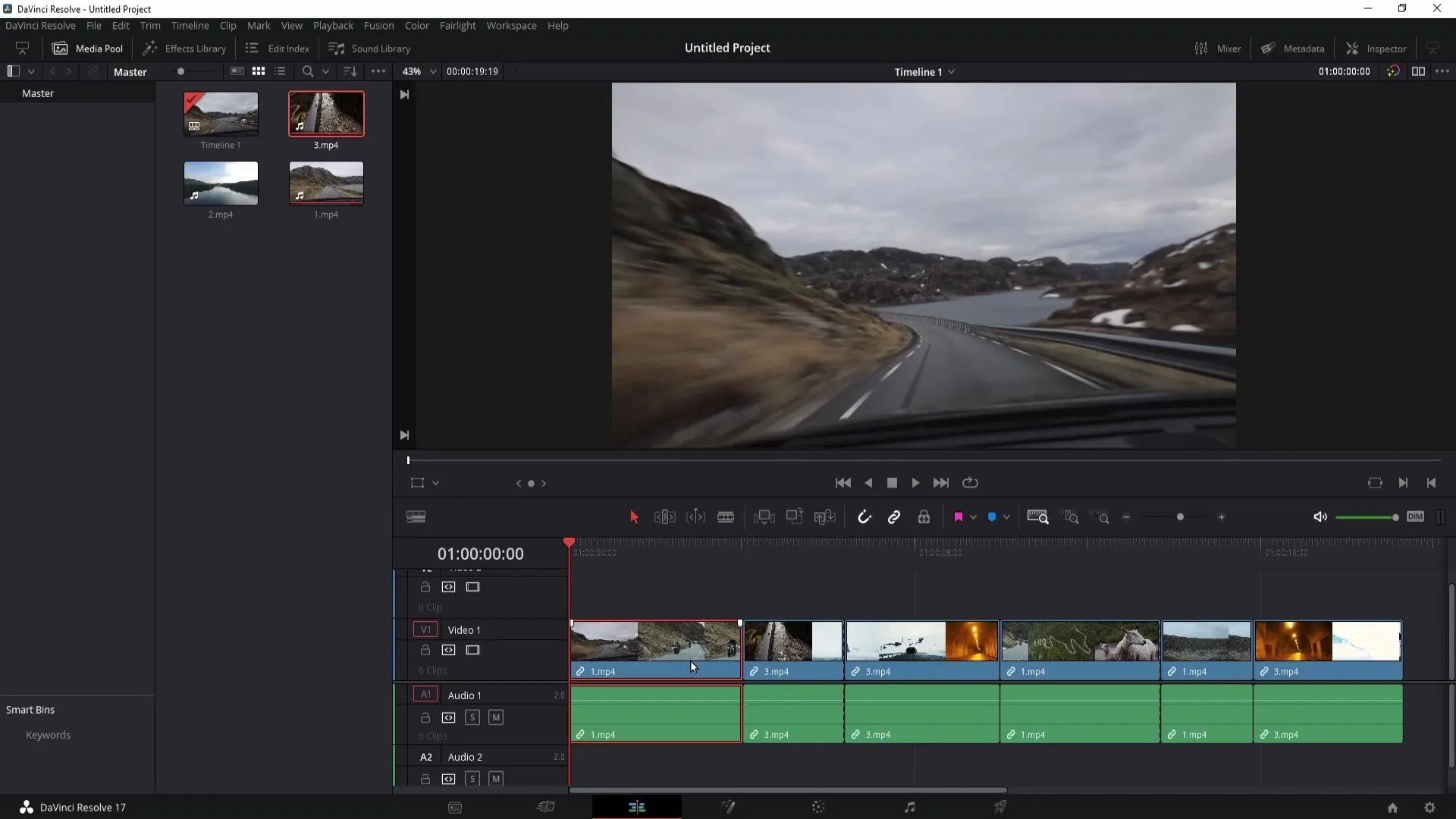
Использование маркеров
Использование маркеров также важно для сохранения определенных моментов на вашей временной шкале. Вы можете установить маркер, нажав клавишу "M". Этот маркер привязан к клипу. Чтобы маркер появился на временной шкале, вам нужно щелкнуть в темное поле и снова нажать клавишу "M".
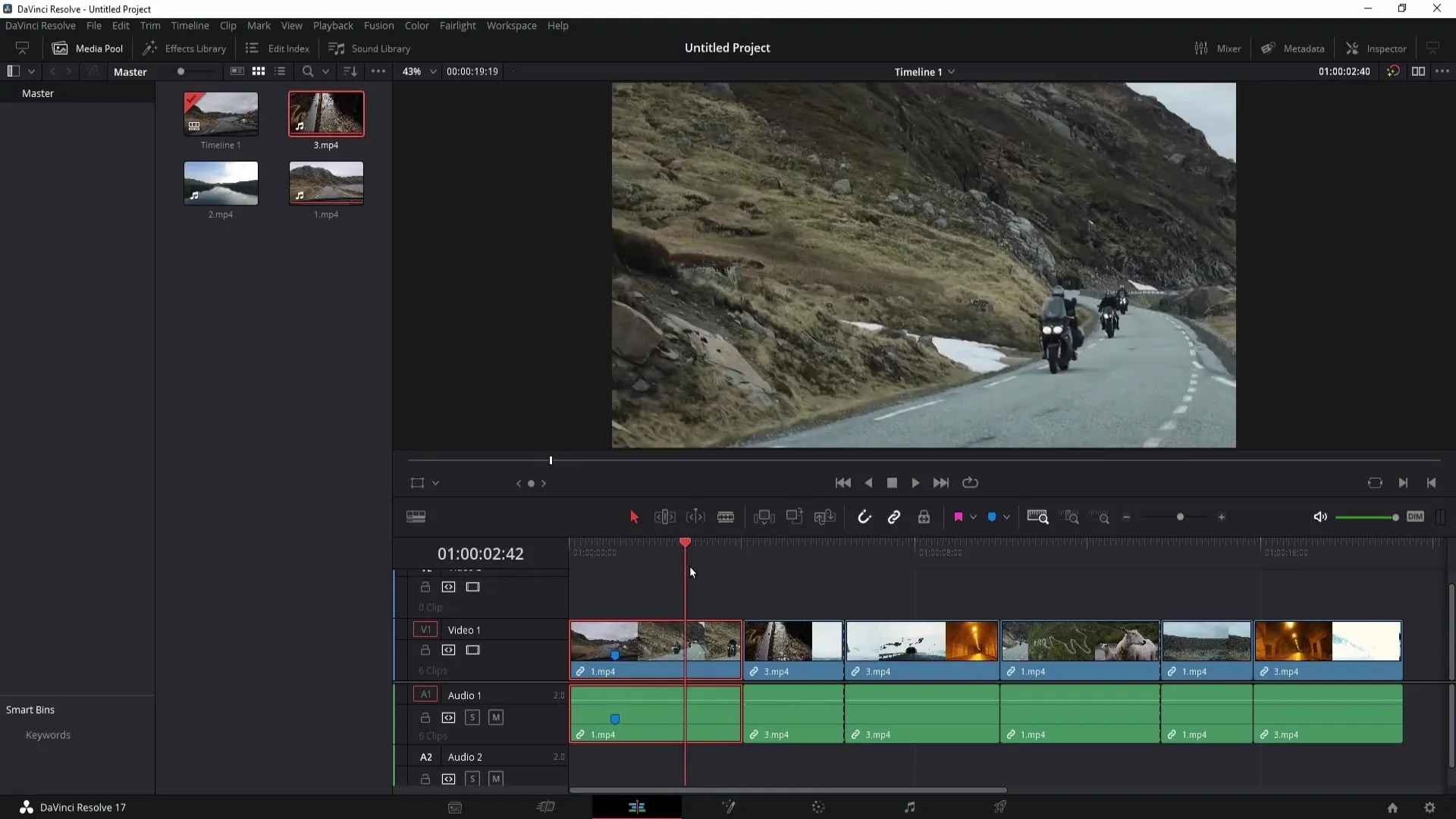
Маркеры особенно полезны, если, например, вы хотите сделать участок видео нечитаемым. Поставьте маркер в месте появления конфиденциальной информации. Когда информация больше не будет видна, установите еще один маркер.
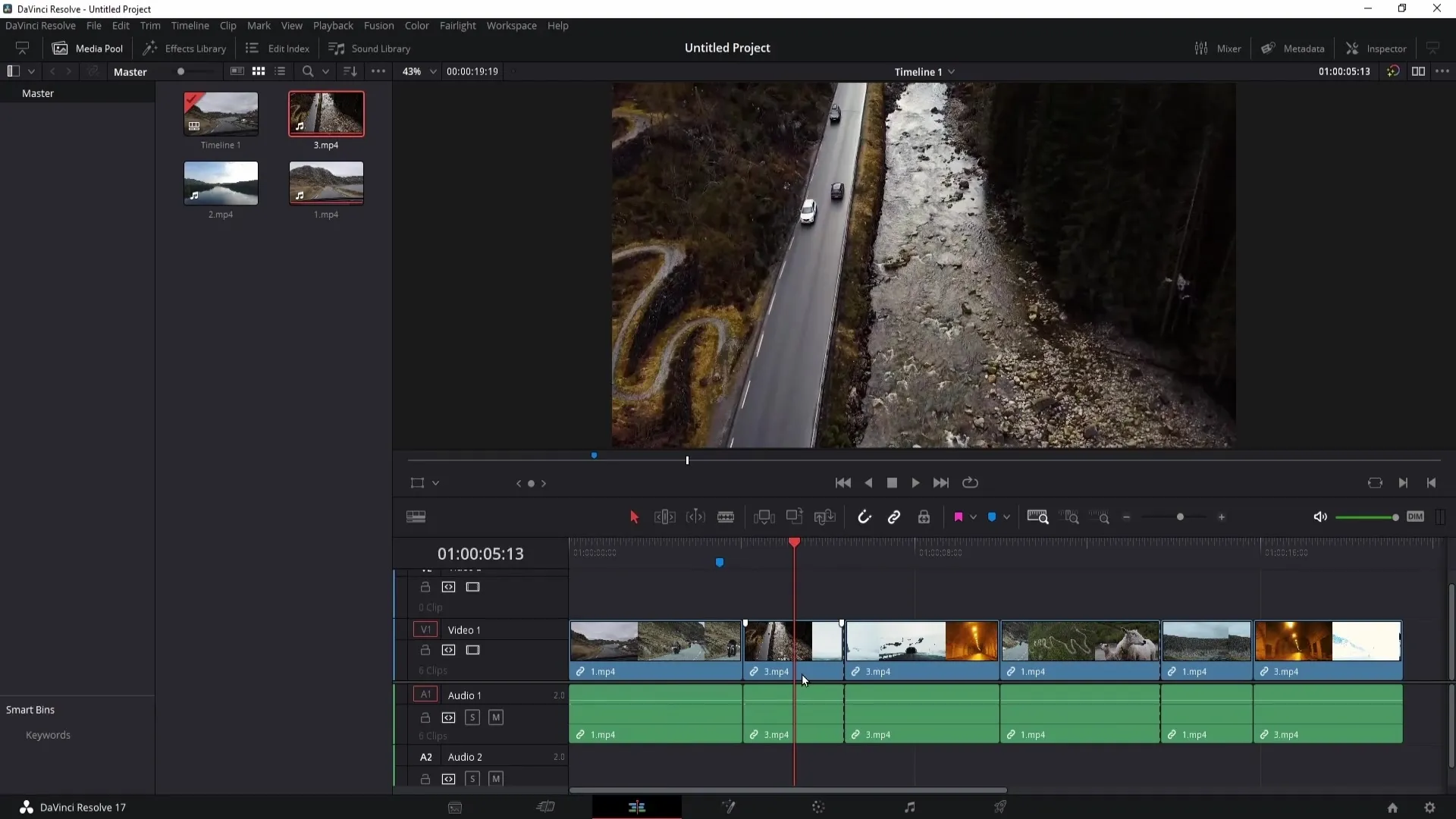
Кроме того, вы можете настроить маркер, щелкнув правой кнопкой мыши по нему и выбрав различные опции. Вы можете изменить цвет маркера или удалить маркер, если это необходимо.

Если вы работаете с несколькими маркерами, вы можете добавить дополнительную информацию, такую как время начала, продолжительность и заметки, дважды щелкнув по маркеру. Таким образом, вы сможете лучше контролировать соответствующие детали.
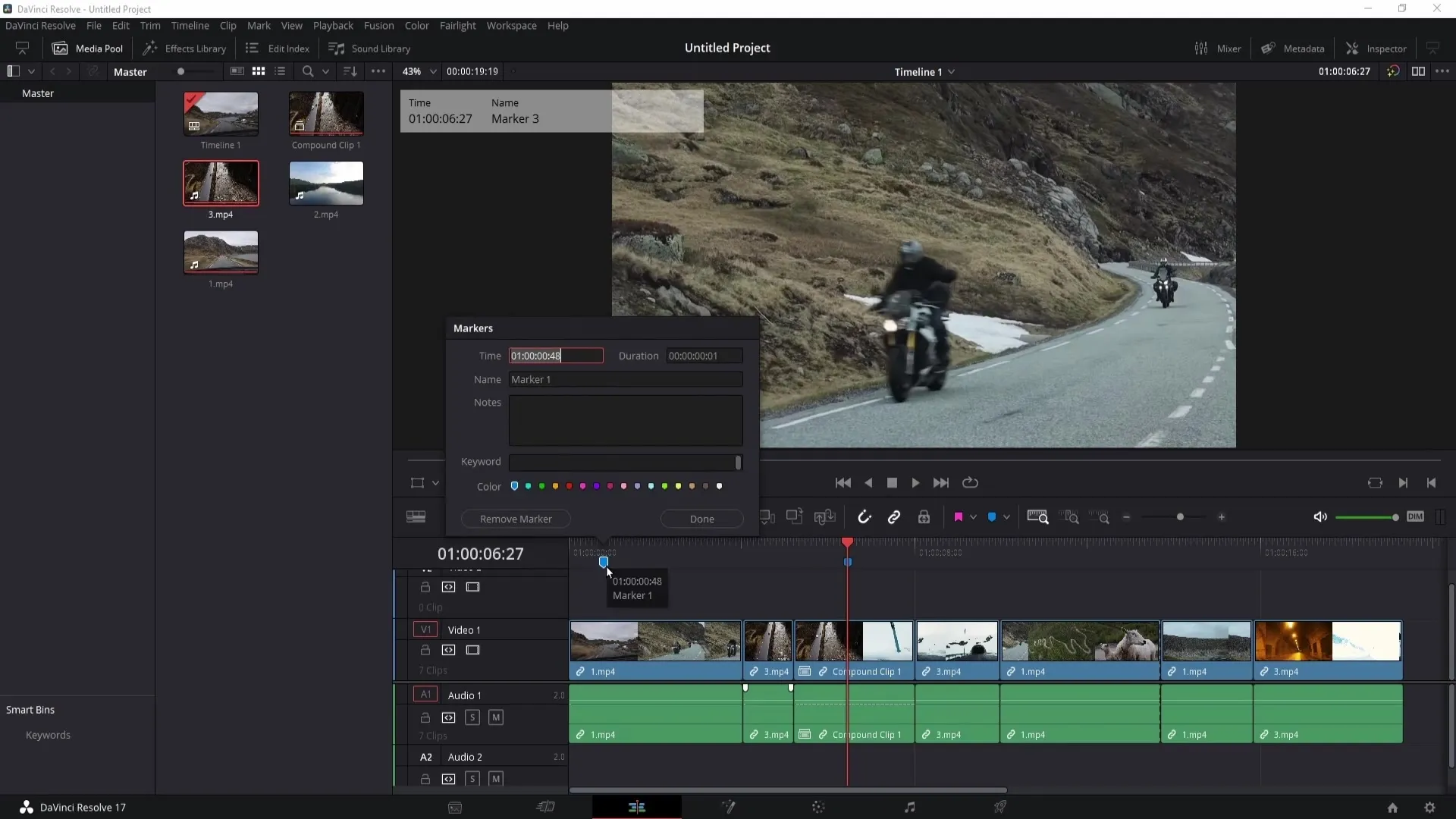
Вы можете использовать ключевые слова для лучшей организации ваших маркеров. Добавьте ключевое слово, чтобы предоставить дополнительную информацию вашим маркерам. Интерфейс позволяет вам установить цвета для маркеров и удалить их при необходимости.
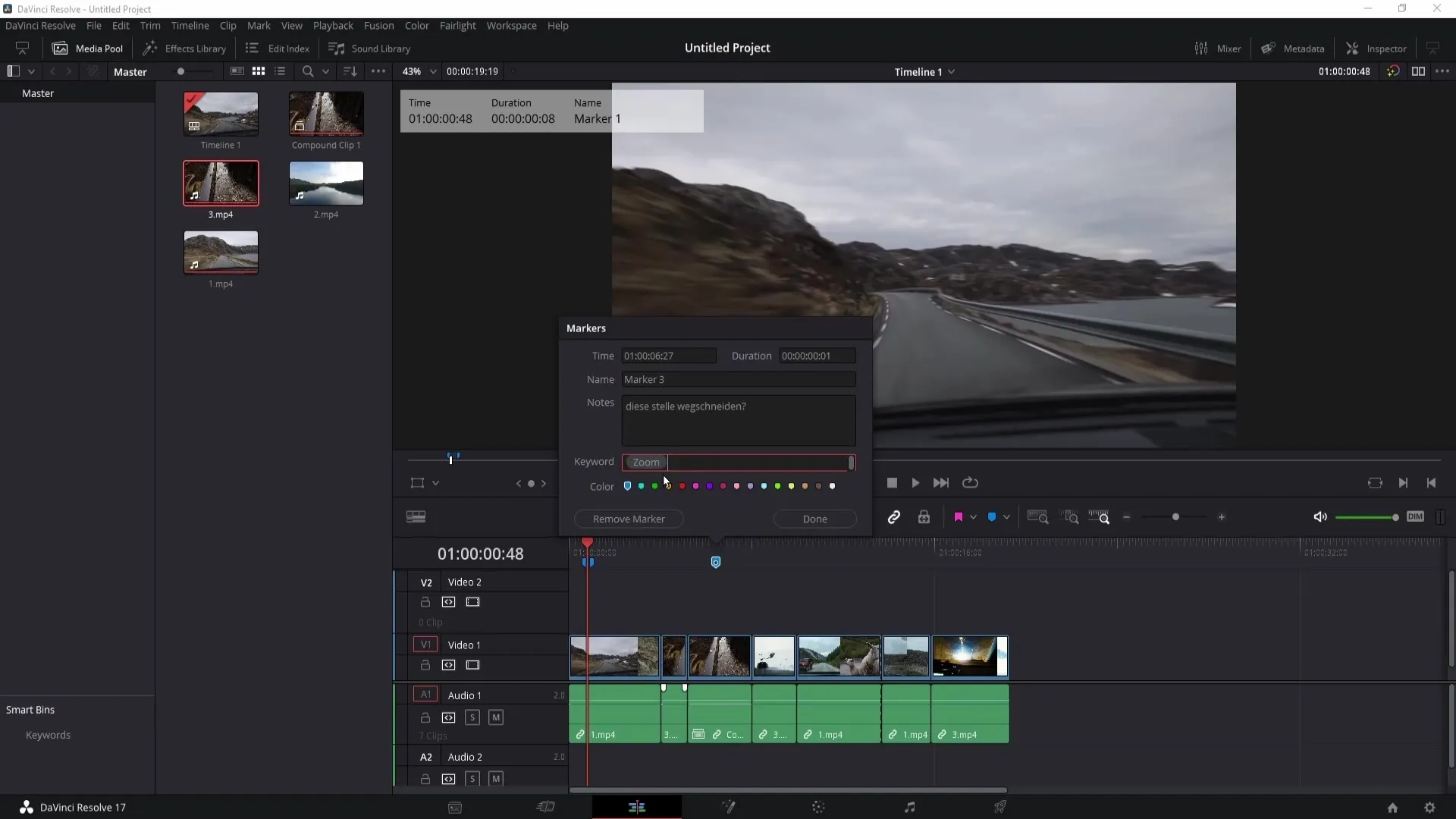
Одной из удобных функций является функция Edit Index, которую вы можете активировать, чтобы получить обзор всех установленных маркеров. Здесь вы можете быстро перемещаться между маркерами и просматривать соответствующие детали, такие как цвета, имена и описания.
Вы также можете назначить ярлыки для маркеров. Для этого снова перейдите к "Настройкам клавиатуры", чтобы дальше оптимизировать свой рабочий процесс.
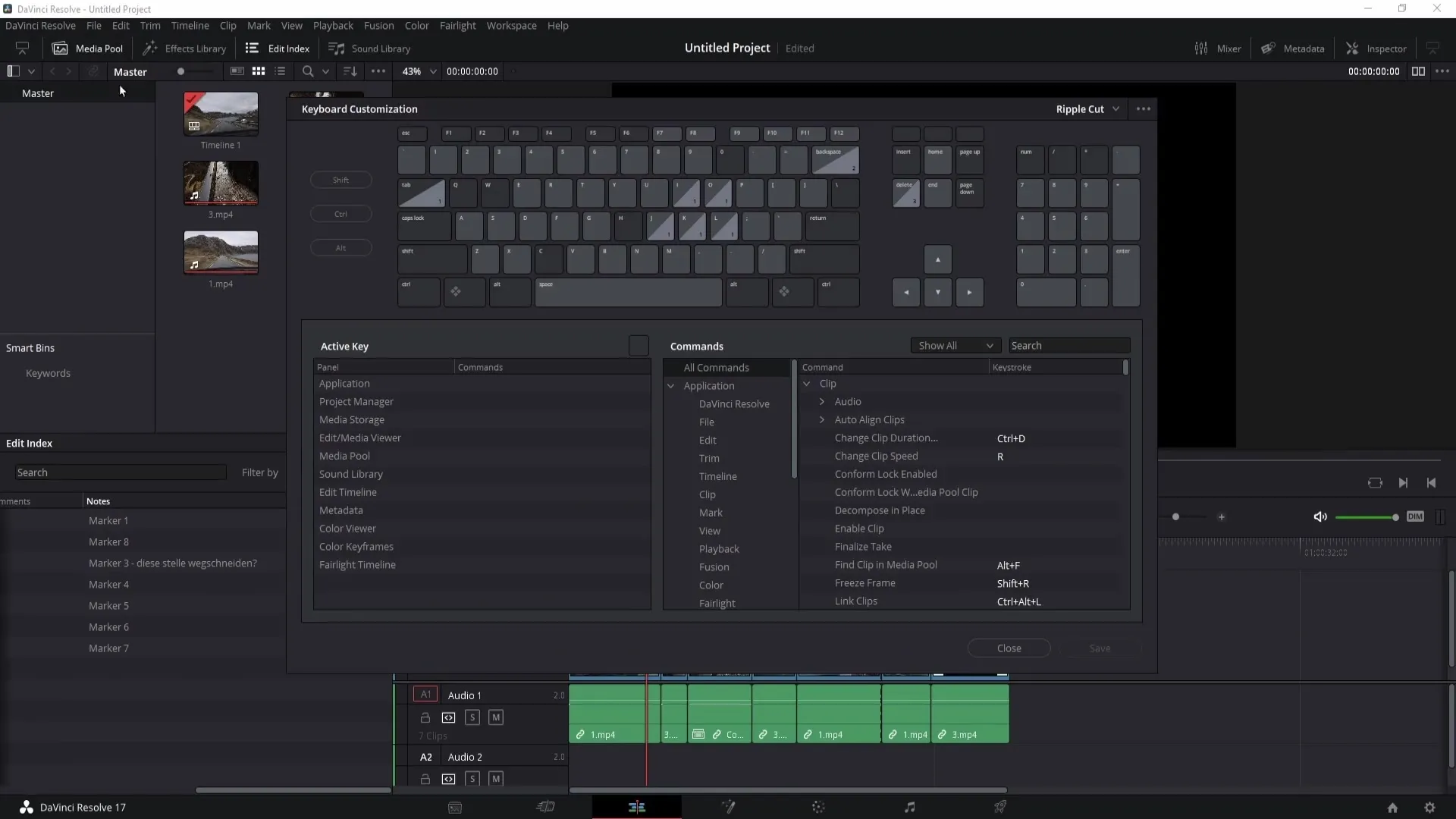
Резюме
В этом уроке вы узнали, как использовать флаги и маркеры в DaVinci Resolve для более эффективной организации ваших проектов. Установка флагов для связанных клипов и использование маркеров для определенных моментов в видео поможет вам сохранить обзор и работать более эффективно.
Часто задаваемые вопросы
Как установить флаг в DaVinci Resolve?Чтобы установить флаг, выберите клип и нажмите на значок флага. Выберите желаемый цвет.
Можно ли удалить флаг?Да, вы можете удалить все флаги, нажав на "Очистить все флаги" или удалив отдельные флаги, нажав правой кнопкой мыши на них и выбрав "Удалить".
Как установить маркер?Нажмите клавишу «M», когда у вас выбран клип, или нажмите на темно-серую часть ленты времени и нажмите «M».
Можно ли переименовать маркер?Да, вы можете переименовать маркер, дважды щелкнув по нему и вводя имя в открывшемся окне.
Предусмотрены ли ярлыки и маркеры в DaVinci Resolve стандартными комбинациями клавиш?Нет, по умолчанию флаги и маркеры не имеют стандартных комбинаций клавиш. Однако вы можете назначить свои собственные комбинации клавиш в настройках.


